Gears of War 4 to strzelanka z perspektywy trzeciej osoby, opracowana przez Coalition i wydana przez Microsoft Studios. Możesz zagrać w tę niesamowitą grę zarówno na systemie Microsoft Windows, jak i Xbox One.
Korzyści płynące z gry strzelankowej cieszącej się dużą popularnością wśród graczy. Wielu użytkowników zgłosiło frustrujący problem podczas instalacji gry.
Komunikat o błędzie Nie można zainstalować, wkrótce spróbujemy ponownie ”. Kod błędu to 0x80070015 często blokuje proces instalacji.
Niektóre problemy powodujące ten błąd mogą być związane z: uszkodzeniem plików instalacyjnych, konfliktem oprogramowania lub nieaktualnymi wersjami systemu Windows.
Aby rozwiązać ten problem, udało nam się opracować serię przetestowanych rozwiązań, które można zastosować.
Co zrobić, jeśli instalacja GOW 4 nie powiodła się
- Uszkodzone pliki instalacyjne
- Uruchom narzędzie do rozwiązywania problemów
- Zaktualizuj system Windows
- Zresetuj pamięć podręczną Microsoft Store
- Napraw błąd za pomocą Power Shell
1. Uszkodzone pliki instalacyjne
Uszkodzenie instalacji może spowodować wystąpienie tego konkretnego problemu podczas próby zainstalowania gry.
Pobieranie konfiguracji z różnych niewiarygodnych stron internetowych może również spowodować poważne uszkodzenie systemu.
Te ustawienia mogą zawierać zainfekowane pliki, które zostaną zainstalowane na twoim komputerze.
Zalecamy, aby spróbować pobrać czystą konfigurację tylko ze Sklepu Windows.
2. Uruchom narzędzie do rozwiązywania problemów
Narzędzie do rozwiązywania problemów z systemem Windows wykrywa i rozwiązuje ewentualne problemy w systemie.
Spróbuj uruchomić narzędzie do rozwiązywania problemów i sprawdź, czy to rozwiązuje problem z instalacją.
Aby uruchomić narzędzie do rozwiązywania problemów, wykonaj następujące kroki:
- Otwórz Panel sterowania> wybierz System Bezpieczeństwo

- Pod Bezpieczeństwo i konserwacja wybierz sekcję Rozwiąż typowe problemy z komputerem
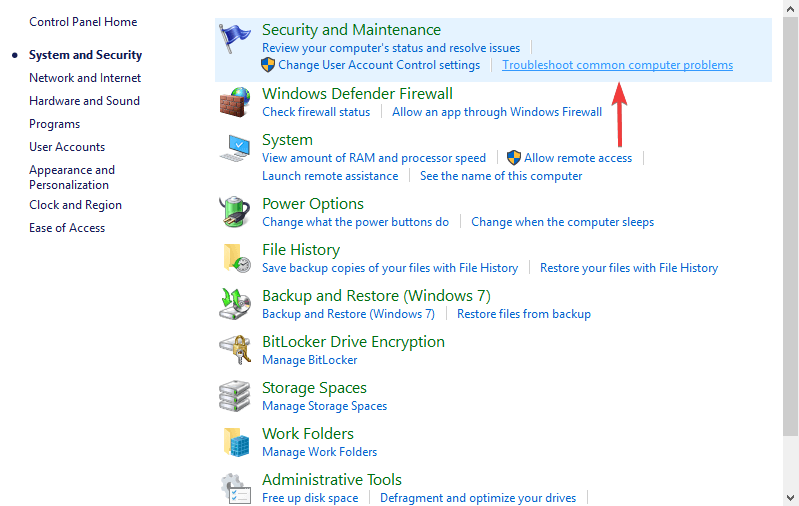
- Wybierz Narzędzie do rozwiązywania problemów ze zgodnością programów > kliknij Uruchom narzędzie do rozwiązywania problemów.
3. Zaktualizuj system Windows
Czasami występują błędy przy nieaktualnej wersji systemu Windows. Niektóre programy mogą nie być kompatybilne z twoją wersją systemu Windows.
Przeprowadź aktualizację systemu, aby upewnić się, że błąd nie występuje po stronie systemu operacyjnego.
Wykonanie aktualizacji systemu Windows wymaga wykonania następujących kroków:
- Naciśnij przycisk Start> otwórz Ustawienia

- Kliknij Aktualizacja Bezpieczeństwo

- Wybierz Aktualizacja systemu Windows > kliknij Sprawdź aktualizacje
- Jeśli znajdzie jakieś aktualizacje, pozwól mu ukończyć proces i ponownie uruchom komputer
- Po ponownym uruchomieniu komputera sprawdź, czy aktualizacja systemu Windows rozwiązała problem.
— POWIĄZANE: Najlepsze gry RPG na Windows 10, w które można grać w 2019 roku
4. Zresetuj pamięć podręczną Microsoft Store
Uszkodzona pamięć podręczna sklepu może powodować ten problem z instalacją. Niektórzy użytkownicy zgłosili, że resetowanie Sklepu Microsoft rozwiązało problem.
Aby zresetować pamięć podręczną Microsoft Store, wykonaj następujące kroki:
- Kliknij przycisk Start> otwórz Ustawienia

- Znajdź w polu wyszukiwania Aplikacje cechy Sekcja
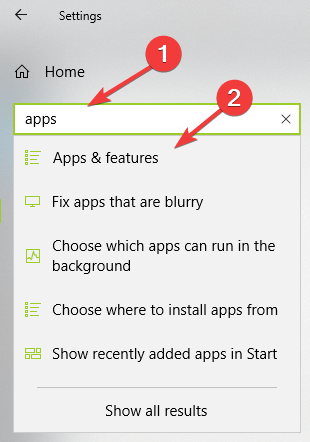
- w Aplikacje cechy sekcja, znajdź Microsoft Store i wybierz> kliknij Zaawansowane opcje
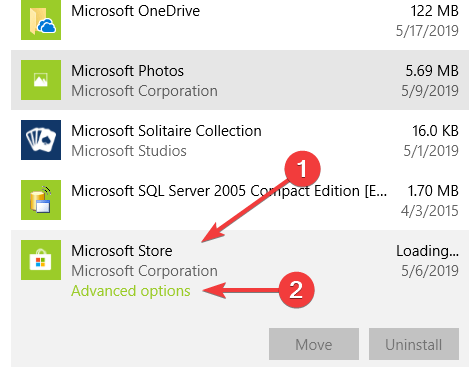
- Kliknij Resetowanie
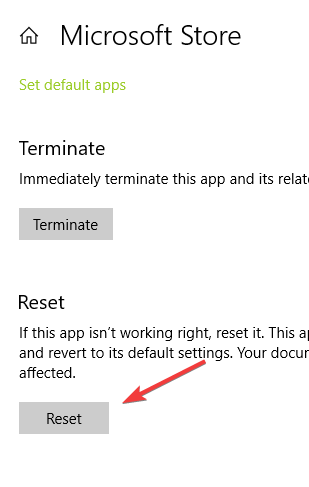
- Spróbuj ponownie zainstalować Gears of War 4 i sprawdź, czy to rozwiązało problem.
5. Napraw błąd za pomocą Power Shell
Czasami instalacja jest przerywana przez wcześniejsze instalacje wykonane na komputerze. Stare pliki instalacyjne GOW4 mogą powodować konflikty systemowe.
Usunięcie tych starych bitów instalacyjnych jest wymagane w celu rozwiązania problemu.
Wykonaj kolejne kroki, aby przejść przez proces:
- Naciśnij klawisze logo Windows + X na klawiaturze> kliknij Windows Power Shell (administrator)

- Wpisz następujące polecenie w Power Shell i naciśnij klawisz Enter
get-appxpackage -all |% {if ($ _. packageuserinformation.installstate -eq „Staged”) {$ _. nazwa_pakietu}}
- Znajdź następującą nazwę pakietu i skopiuj ją do Notatnika
Microsoft.SpartaUWP.8174f199b5_12.0.0.2_x64__8wekyb3d8bbwe
- Usuń ten konkretny pakiet, wprowadzając następujące polecenie
remove-appxpackage Microsoft.SpartaUWP.8174f199b5_12.0.0.2_x64__8wekyb3d8bbwe
- Zamknij Power Shell i sprawdź, czy to rozwiązało problem
Mamy nadzieję, że udało Ci się rozwiązać problemy z Gears of War 4, korzystając z rozwiązań z naszego przewodnika.
Jeśli uważasz, że ten artykuł był pomocny, zostaw komentarz w sekcji komentarzy poniżej.

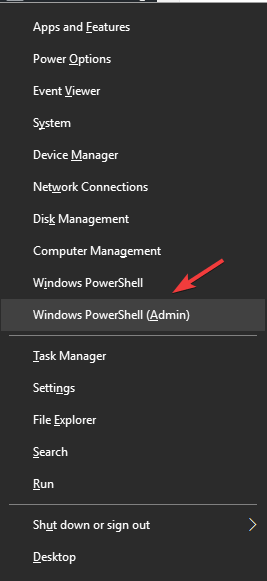
![Instalacja Gears of War 4 została przerwana w systemie Windows 10 [SAFE FIX]](https://pogotowie-komputerowe.org.pl/wp-content/cache/thumb/39/58d4b492f8cc039_320x200.png)

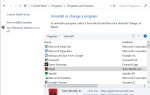
![Usługa Hamachi zatrzymana w systemie Windows 10 [GWARANCJA NAPRAWY]](https://pogotowie-komputerowe.org.pl/wp-content/cache/thumb/85/601b73ef8012c85_150x95.png)
